Rozwiązywanie błędu aktualizacji systemu Windows 10 0x8007042c
Aktualizacje systemu operacyjnego Windows 10 są publikowane w częstych odstępach czasu, ale ich instalacja nie zawsze kończy się sukcesem. Istnieje lista różnych problemów, które powstają podczas wykonywania tej procedury. Dzisiaj dotkniemy kodu błędu 0x8007042c i weźmiemy pod uwagę trzy główne metody jego naprawy.
Zobacz także: Zaktualizuj system Windows 10 do najnowszej wersji
Treść
Rozwiązujemy błąd 0x8007042c update Windows 10
Po wystąpieniu wyżej wymienionej awarii użytkownik został powiadomiony o problemach z instalacją plików, a próba zostanie powtórzona później, ale najczęściej nie jest to automatycznie korygowane. Dlatego konieczne jest uciekanie się do realizacji określonych działań, które pozwalają organizować pracę Centrum aktualizacji.
Przed przystąpieniem do tych trzech metod zdecydowanie zalecamy przejście do ścieżki C:WindowsSoftwareDistributionDownload i wyczyszczenie całej zawartości przy użyciu konta administratora systemu Windows 10. Po odinstalowaniu można ponownie spróbować zaktualizować i postępować zgodnie z instrukcjami, jeśli problem się powtórzy.
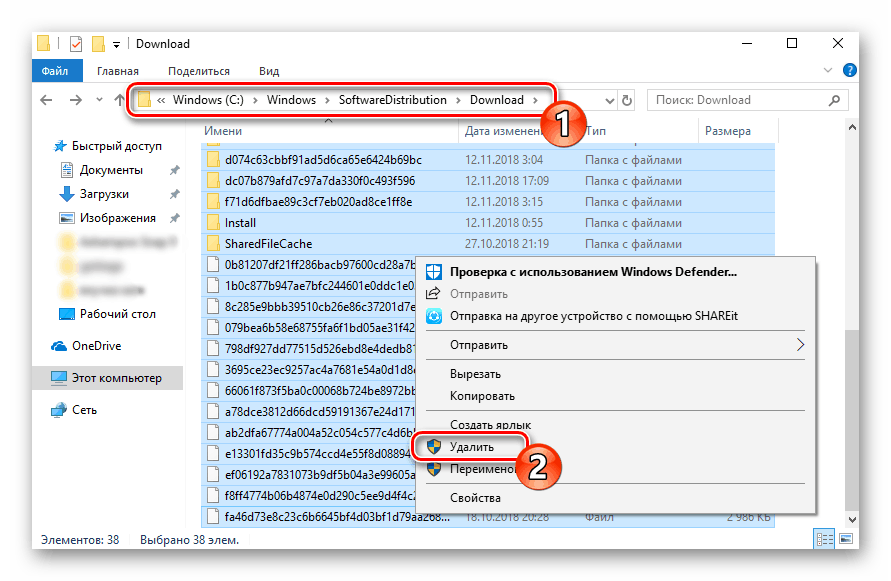
Metoda 1: Uruchom podstawowe usługi
Czasem zdarzają się awarie systemu lub użytkownicy wyłączają same usługi. Najczęściej z tego powodu niektóre funkcje nie działają poprawnie. W przypadku awarii 0x8007042c należy zwrócić uwagę na następujące usługi:
- Otwórz okno "Uruchom" , przytrzymując kombinację klawiszy Win + R. W polu wejściowym wpisz
services.msci kliknij "OK" . - Pojawi się okno usług, gdzie na liście znajdź wiersz "Dziennik zdarzeń Windows" i kliknij go lewym przyciskiem myszy.
- Upewnij się, że typ uruchamiania jest wykonywany automatycznie. Jeśli parametr jest zatrzymany, włącz go i zastosuj zmiany.
- Zamknij okno właściwości i znajdź następny wiersz "Remote Procedure Call (RPC)" .
- W oknie "Właściwości" powtórz te same kroki, które zostały rozważone w trzecim kroku.
- Pozostaje tylko sprawdzić ostatni parametr "Windows Update" .
- Znacznik "Typ uruchomienia" "Automatyczny" , aktywuj usługę i kliknij "Zastosuj" .
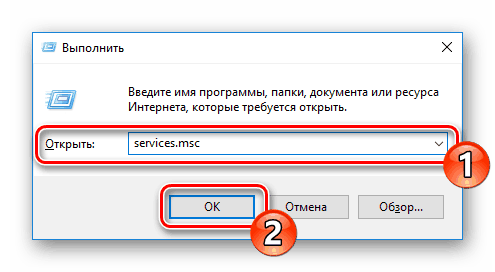
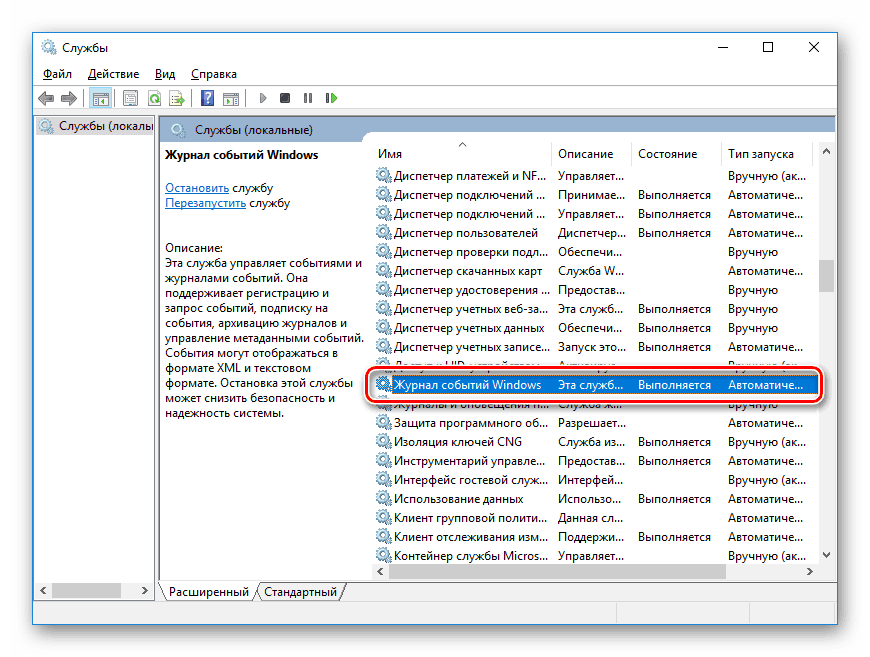
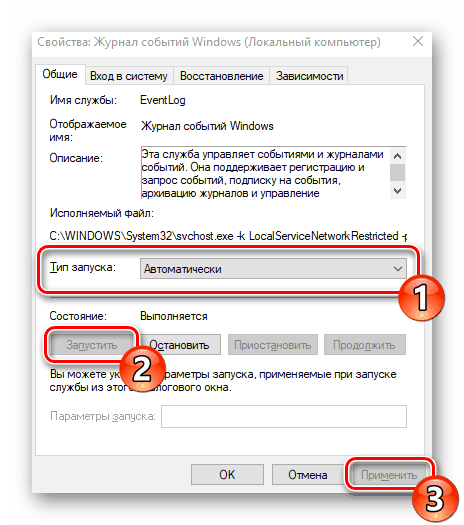
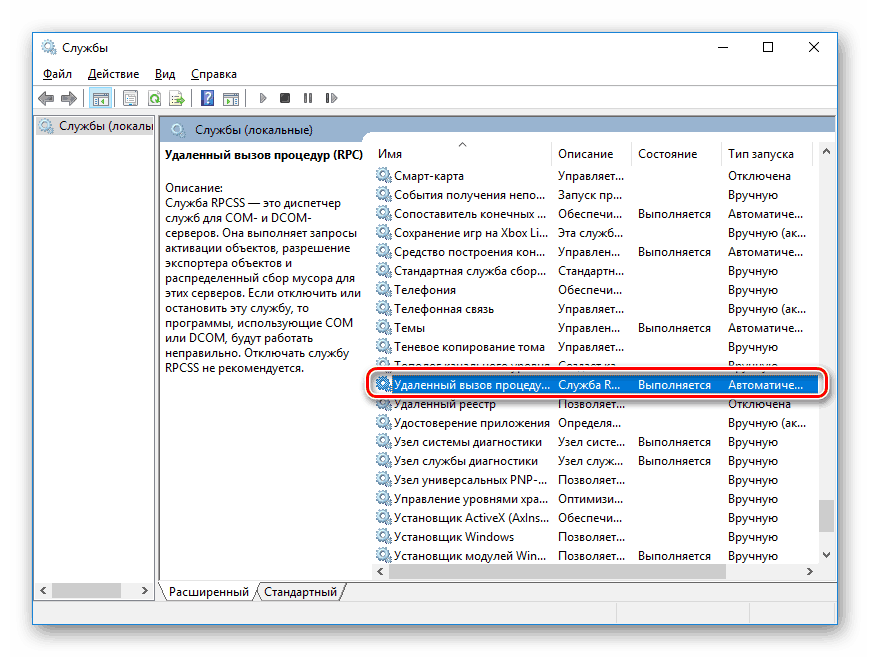
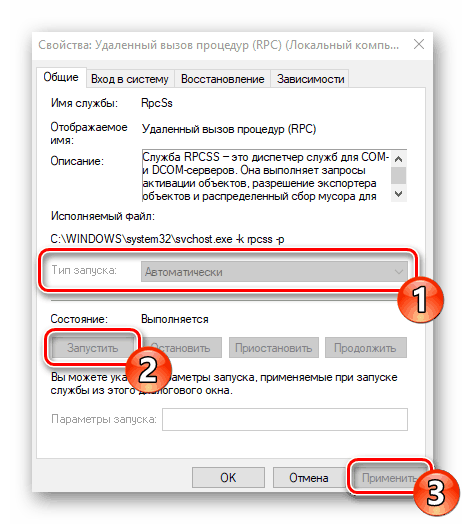
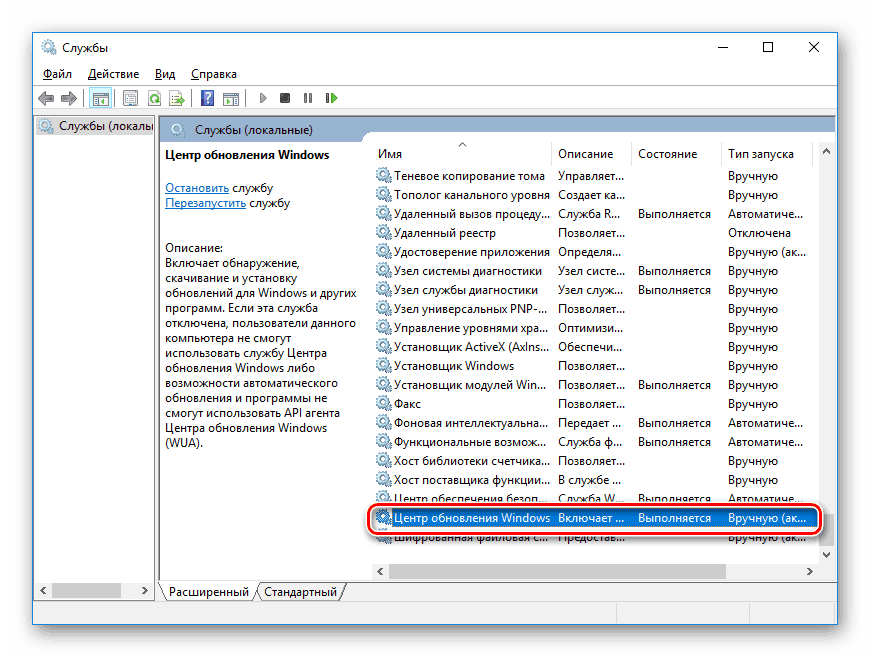
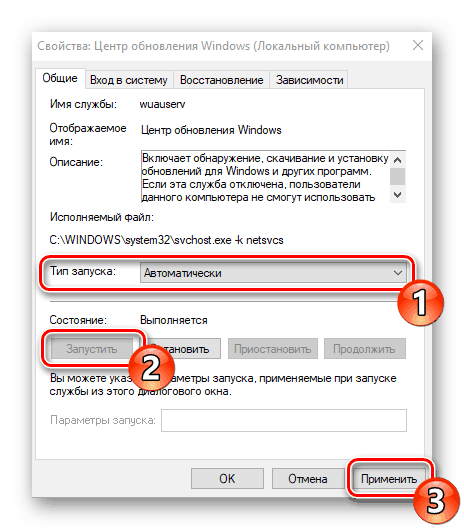
Po wykonaniu tego procesu należy poczekać na ponowne uruchomienie instalacji innowacji lub uruchomić ją samodzielnie za pośrednictwem odpowiedniego menu.
Metoda 2: Sprawdź integralność plików systemowych
Naruszenie integralności plików systemowych powoduje różne awarie systemu Windows i prowadzi do błędów, w tym 0x8007042c . Diagnozowanie danych i ich odzyskiwanie odbywa się za pomocą wbudowanego narzędzia. Zaczyna się tak:
- Otwórz przycisk "Start" , wpisz "Wiersz polecenia" i przejdź do niego jako administrator, klikając prawym przyciskiem myszy ikonę aplikacji i wybierając odpowiedni element.
- Uruchom narzędzie do skanowania systemu za pomocą
sfc /scannow. - Analiza i odzyskiwanie zajmie trochę czasu, a następnie zostaniesz powiadomiony o zakończeniu procedury.
- Pozostaje tylko zrestartować komputer i ponownie zainstalować aktualizację.
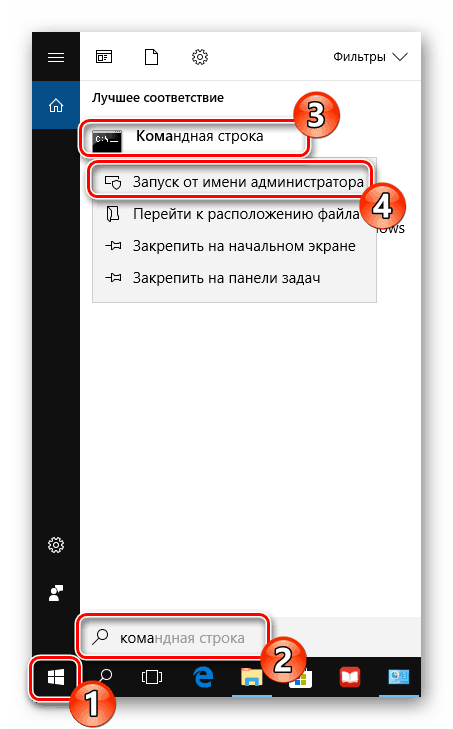
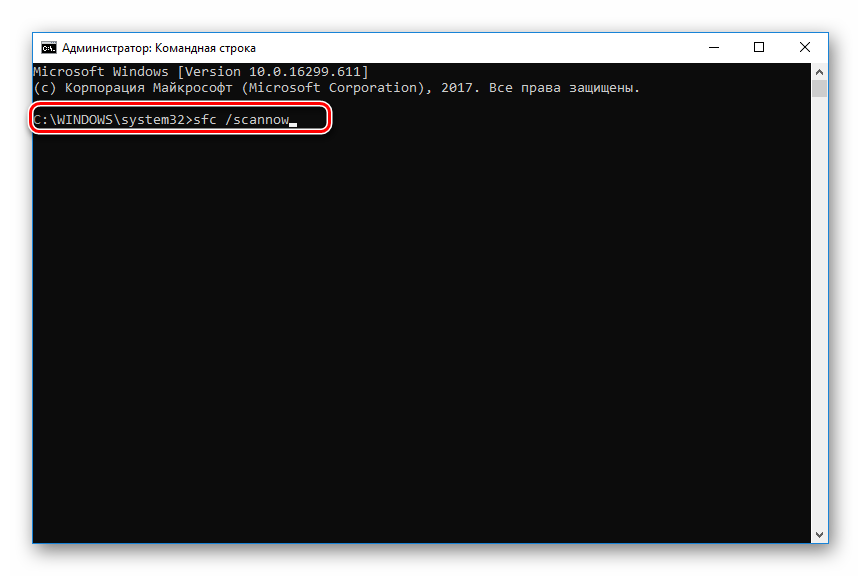
Jeśli analiza zakończyła się niepowodzeniem, pojawiły się komunikaty o niemożności jej wdrożenia, najprawdopodobniej nastąpiło uszkodzenie pamięci źródłowej. W takiej sytuacji informacje te są najpierw odzyskiwane za pomocą innego narzędzia:
- W "
DISM /Online /Cleanup-Image /ScanHealthpoleceń" działającym jako administrator wpiszDISM /Online /Cleanup-Image /ScanHealthi naciśnij Enter . - Zaczekaj, aż skanowanie się zakończy i jeśli napotkasz problemy, użyj następującego polecenia:
DISM /Online /Cleanup-Image /RestoreHealth. - Po zakończeniu uruchom ponownie komputer i ponownie uruchom narzędzie
sfc /scannow.
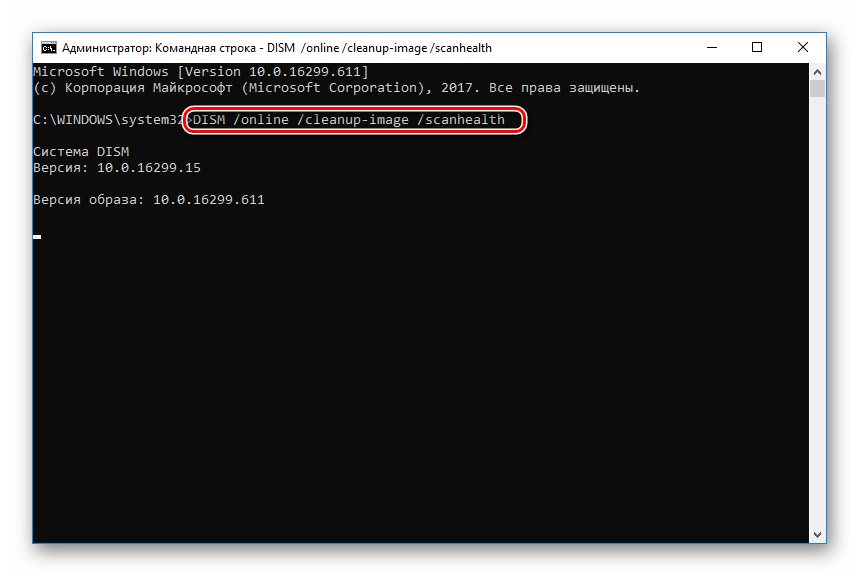
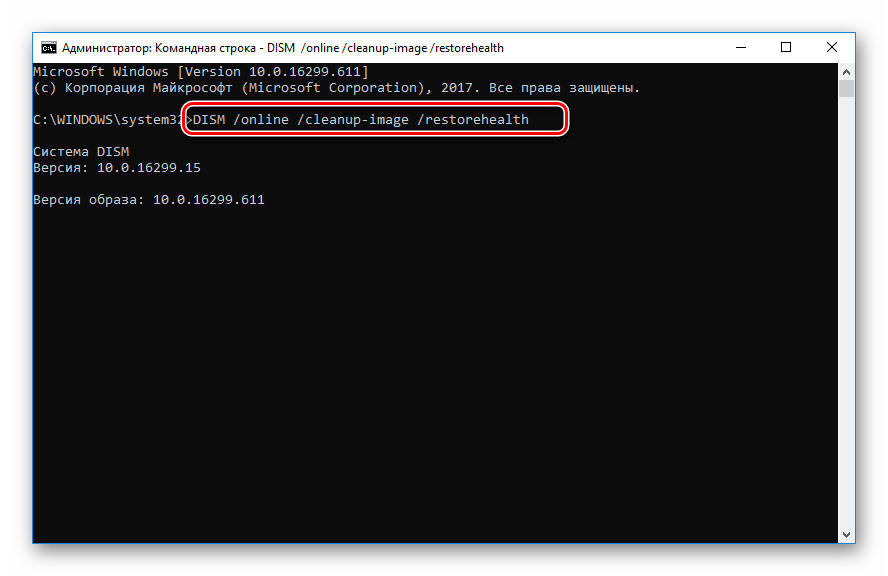
Metoda 3: Sprawdź system pod kątem obecności wirusów
Dwie poprzednie metody są najbardziej skuteczne i pomagają w większości przypadków. Jednak gdy komputer infekuje złośliwymi plikami, uruchomienie usług i sprawdzenie integralności danych systemowych nie pomoże w rozwiązaniu problemu. W takiej sytuacji zalecamy sprawdzenie systemu operacyjnego pod kątem wirusów w dowolny wygodny sposób. Szczegółowe instrukcje na ten temat można znaleźć w naszym innym artykule pod linkiem poniżej.
Więcej szczegółów: Walcz z wirusami komputerowymi
Metoda 4: Ręczna instalacja aktualizacji
Ręczna instalacja nie rozwiązuje problemu, ale pozwala ominąć go i osiągnąć niezbędne innowacje na komputerze. Samodzielna instalacja odbywa się w kilku krokach, wystarczy wiedzieć, co pobrać. Artykuł od innego z naszych autorów pomoże ci rozwiązać ten problem.
Więcej szczegółów: Zainstaluj ręcznie aktualizacje dla systemu Windows 10
Aby poradzić sobie z błędem 0x8007042c aktualizacja Windows 10 jest czasami trudna, ponieważ nie jest od razu jasne przyczyny jej wystąpienia. Dlatego musisz przejść przez wszystkie możliwe metody i szukać takiej, która będzie skuteczna w obecnej sytuacji. Powyżej, zostaliście zaznajomieni z czterema sposobami rozwiązania, każdy z nich będzie skuteczny w różnych warunkach.